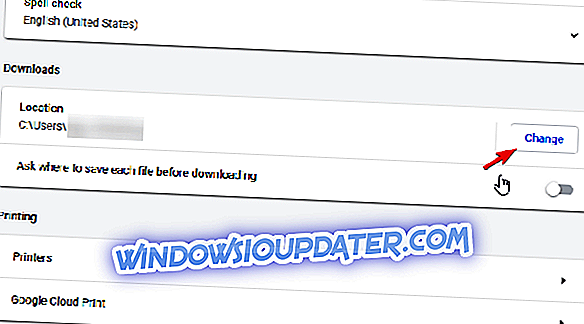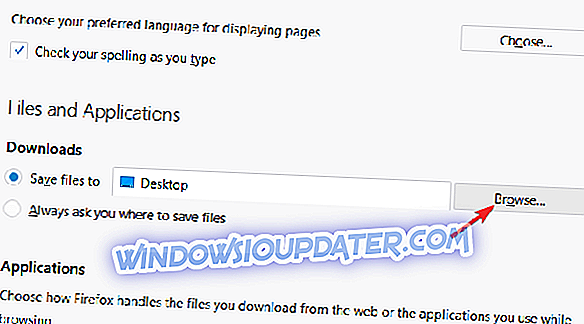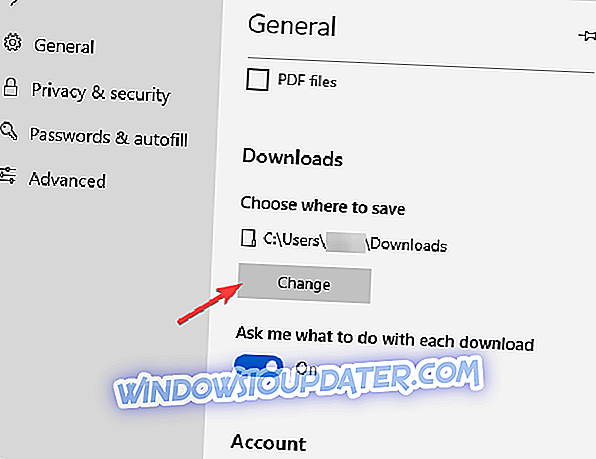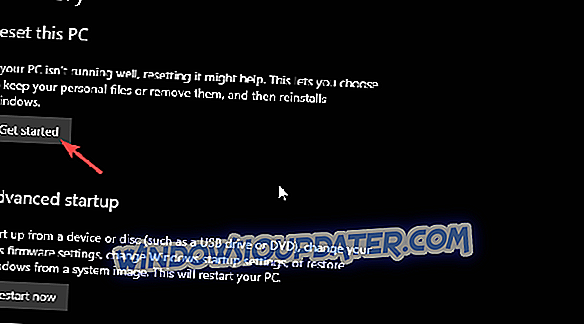Setelah Anda membuka File Explorer, ada seluruh sisi kiri yang disediakan untuk pohon sidebar. Di sana, Anda dapat menemukan semua folder utama yang biasa Anda gunakan, termasuk folder Unduhan. Namun, beberapa pengguna tidak mau berurusan dengan dua atau bahkan tiga folder Unduh yang mengarah ke jalur yang sama.
Ini mungkin disebabkan oleh kesalahan sistem selama peningkatan sistem atau beberapa aplikasi pihak ketiga menambahkan folder lain secara tidak masuk akal. Karena semuanya terhubung ke jalur yang sama (biasanya C: UsersUsernameDownloads), Anda mungkin ingin beberapa dari mereka hilang.
Kami memastikan untuk menjelaskan cara menghapus folder bawaan (atau tidak) dalam daftar yang kami sediakan di bawah ini.
Cara menghapus folder unduhan yang berlebihan dari Windows 10
- Hapus folder yang berlebihan
- Ubah jalur untuk file yang diunduh
- Setel ulang PC Anda
1: Hapus folder yang berlebihan
Jika jalurnya sama untuk kedua folder tetapi disajikan dengan dua nama yang berbeda, Anda dapat menghapus satu secara bebas tanpa dampak apa pun. Pastikan untuk mencadangkan semua data Anda dari folder untuk menghindari hilangnya data secara permanen. Tentu saja, jika aplikasi pihak ketiga membuat folder, saat berikutnya Anda mencoba mengunduh sesuatu, itu akan membuat ulang folder yang sama. Karena itu kami menyarankan untuk menetapkan ulang jalur unduhan ke folder Unduhan standar sistem.
Setelah Anda selesai melakukannya, jelajahi semua aplikasi yang Anda gunakan untuk mengunduh file dan mengubah jalurnya. Semua browser menyimpan file dalam folder default, yang berasal dari C: UsersUsername. Jika Anda ingin mengubahnya, lanjutkan dengan langkah selanjutnya.
2: Ubah jalur untuk file yang diunduh
Sekarang, jika ingin mengubah lokasi unduhan default dan menghapus folder Unduhan default, itu benar-benar kesepakatan baru. Dan itu bisa dilakukan dengan skrip Registry atau pendekatan manual tertentu. Mungkin, dalam skenario ini, folder Unduhan bawaan tidak berguna bagi Anda.
Mungkin Anda ingin menjauhkan unduhan dari partisi sistem. Apakah itu termasuk partisi penyimpanan alternatif atau bahkan klien layanan cloud yang dengan cepat mendukungnya.
Berikut cara menghapus folder Unduhan bawaan dari Windows 10:
- Unduh skrip Registry dan simpan di PC Anda. Lebih disukai, di Desktop.
- Versi 64-bit
- Versi 32-bit
- Jalankan tambalan sebagai administrator dan konfirmasikan penggabungan.
- Nyalakan kembali PC Anda.
Ini adalah cara mengubah lokasi unduhan default di Chrome, Mozilla, dan Edge:
Chrome
- Klik pada menu 3-titik dan buka Pengaturan .
- Luaskan bagian Advanced .
- Di bawah Unduhan> Lokasi, klik Ubah .
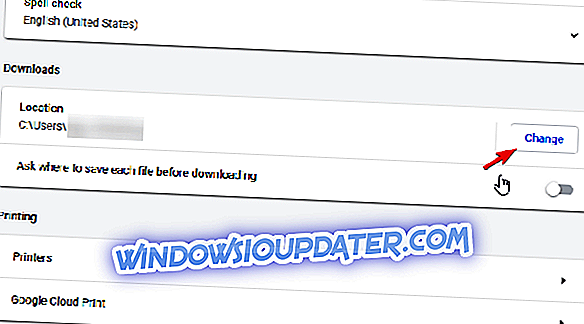
- Pilih lokasi alternatif tempat file masa depan yang Anda unduh akan disimpan.
Firefox
- Klik pada menu hamburger dan buka Opsi .
- Di bawah File dan aplikasi> Unduhan, klik People .
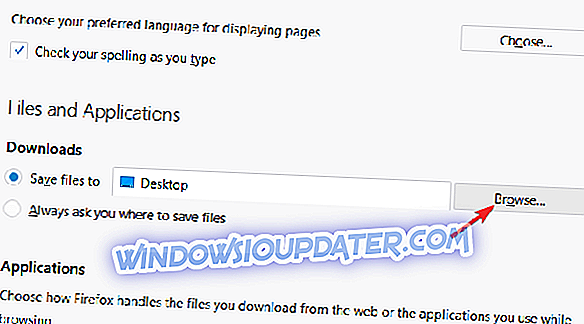
- Pilih lokasi pengunduhan.
Tepi
- Klik pada menu 3-titik dan buka Pengaturan .
- Di bawah bagian Unduhan, klik Ubah dan ubah lokasi.
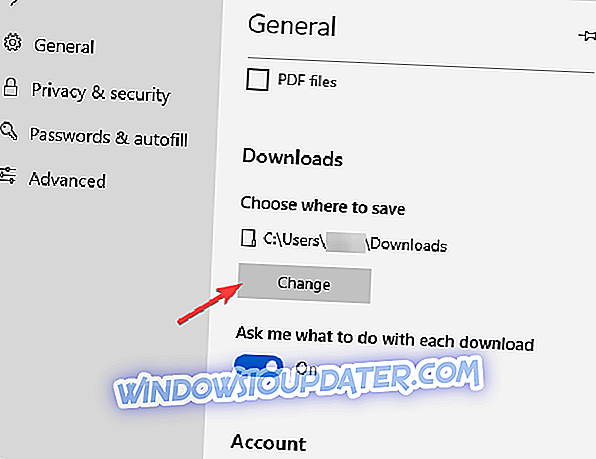
- Semua unduhan baru akan disimpan di lokasi yang baru dipilih.
3: Setel ulang PC Anda
Terakhir, jika Anda benar-benar bingung dengan cara folder Download dibuat dan mereka berlipat ganda tidak masuk akal, kami sarankan memindai malware dan PuP. Setelah itu, mengatur ulang PC ke nilai pabrik harus menjadi rute terpendek untuk menyelesaikan masalah ini. Mengapa tindakan drastis seperti itu, Anda mungkin bertanya? Nah, jika Anda telah meningkatkan ke Windows 10 dari Windows 7, folder sistem di File Explorer tampaknya berlipat ganda.
Karena itu, kami menyarankan pengaturan ulang PC Anda ke nilai pabrik. Semoga setelah itu, Anda hanya akan memiliki satu folder Unduhan. Berikut cara mengatur ulang PC ke nilai pabrik:
- Buka Pengaturan .
- Pilih Perbarui & Keamanan .
- Pilih Pemulihan dari panel kiri.
- Di bawah bagian " Reset PC ini ", klik Mulai .
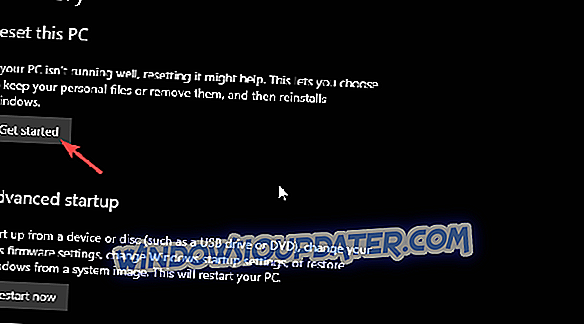
- Ikuti instruksi sampai PC Anda dikembalikan ke nilai pabrik.
Dengan itu, kita bisa menyimpulkan artikel ini. Jika Anda memiliki solusi alternatif atau masalah serupa yang ingin Anda bagikan, bagian komentar ada di bawah ini.